Встроенная клавиатура iPhone по умолчанию настроена на русский язык, что мешает набирать тексты на иностранных языках. Но не стоит паниковать! В этой статье мы расскажем, как добавить латинский алфавит на iPhone и пользоваться им в своих сообщениях, заметках и других приложениях.
Шаг 1: Откройте "Настройки" на вашем iPhone. Обычно на главном экране устройства находится иконка с серыми шестеренками. Когда вы ее найдете, нажмите на нее, чтобы открыть настройки.
Шаг 2: В настройках прокрутите вниз и найдите раздел "Общие". Нажмите на него, чтобы продолжить.
Шаг 3: В разделе "Общие" найдите и выберите "Клавиатура".
Шаг 4: В меню "Клавиатура" нажимаем на "Международные клавиатуры".
Шаг 5: Теперь вам необходимо добавить новый язык для ввода текста. Нажмите на "Добавить новую клавиатуру...".
Шаг 6: В списке доступных языков выберите "English" или "Английский". Теперь вы можете набирать тексты на латинице.
Это все! Теперь вы можете пользоваться латинской клавиатурой на своем iPhone для написания текстов на английском или других иностранных языках. При необходимости вы всегда можете вернуться в настройки и отключить или изменить порядок языков на вашем устройстве. Удачного использования новой клавиатуры!
Способы добавить латинский алфавит на iPhone
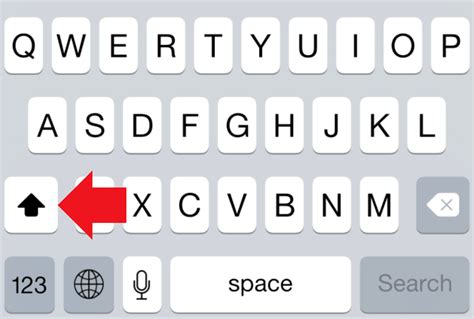
На iPhone можно добавить латинский алфавит несколькими способами.
Первый способ - встроенная функция iOS. Для этого необходимо открыть настройки устройства, найти раздел "Общие", затем выбрать "Клавиатура". В разделе "Клавиатуры" выберите "Добавить новую клавиатуру" и найдите "Английский". После выбора "Английского" языка, можно использовать английскую раскладку клавиатуры на iPhone.
Второй способ - использование сторонней клавиатуры. В App Store существует множество приложений с более широким выбором языковых раскладок, включая английский язык. После установки приложения-клавиатуры из App Store, необходимо активировать ее в настройках устройства. Для этого перейдите в раздел "Общие", выберите "Клавиатура", затем "Клавиатуры" и нажмите на "Добавить новую клавиатуру". В списке появится установленное приложение-клавиатура, которое можно выбрать и использовать вместо стандартной клавиатуры.
Третий способ - использование текстовых замен. Настройки устройства позволяют создавать текстовые замены, которые автоматически подставляют определенный текст при вводе определенного сочетания символов. Например, можно создать замену, чтобы при вводе "kbr" подставлялось слово "keyboard". Для этого нужно зайти в раздел "Общие", выбрать "Клавиатура", затем "Текстовые замены". Нажмите на "+" и введите сочетание символов, к которому будет привязан текст. В поле "Содержание" введите нужное слово на латинице.
Выбирайте тот способ, который вам удобнее, и добавьте латинский алфавит на свой iPhone!
Как настроить латинскую раскладку клавиатуры на iPhone
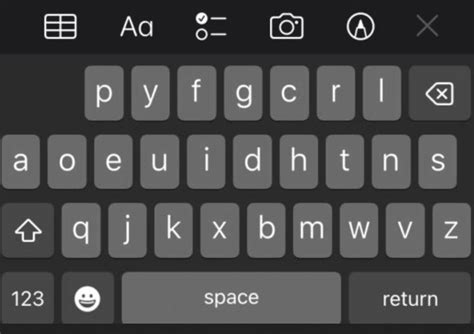
Настройка латинской раскладки клавиатуры на iPhone позволяет вам удобно вводить текст на английском языке. Следуйте этим простым шагам, чтобы добавить латинскую раскладку на свое устройство:
Шаг 1:
Откройте настройки вашего iPhone, нажав на значок «Настройки» на главном экране.
Шаг 2:
Пролистните вниз и нажмите на раздел «Общие».
Шаг 3:
В разделе «Общие» найдите и нажмите на раздел «Клавиатура».
Шаг 4:
В разделе «Клавиатура» выберите «Добавить новую клавиатуру».
Шаг 5:
Прокрутите список и найдите «English» (Английский) – это латинская раскладка, которую вы хотите добавить. Нажмите на нее.
Шаг 6:
После добавления латинской раскладки, она появится в вашем списке клавиатур и будет доступна для использования.
Теперь, когда вы научились настраивать латинскую раскладку клавиатуры на iPhone, вы можете легко переключаться между латинской и русской раскладками, чтобы вводить текст на разных языках.
Шаги по установке латинского алфавита на iPhone

Если вы хотите добавить латинский алфавит на свой iPhone, вы можете сделать это следующими шагами:
| Шаг 1 | Откройте "Настройки" на своем iPhone. |
| Шаг 2 | Прокрутите вниз и нажмите на "Общие". |
| Шаг 3 | Найдите и выберите "Клавиатура". |
| Шаг 4 | Выберите "Клавиатуры". |
| Шаг 5 | Нажмите на "Добавить новую клавиатуру". |
| Шаг 6 | Прокрутите вниз и найдите "English" в списке доступных языков. |
| Шаг 7 | Выберите "English" и нажмите на "Готово". |
| Шаг 8 | Теперь вы можете использовать латинский алфавит, переключая клавиатуру на "English". |
Теперь вы установили латинский алфавит на свой iPhone и можете свободно использовать его при необходимости.
Как добавить латинскую раскладку в настройках iPhone
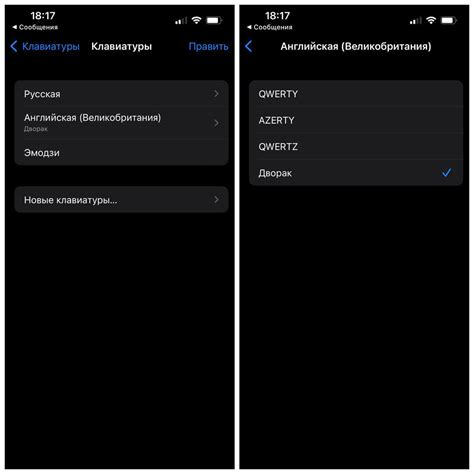
Для того чтобы добавить латинскую раскладку на вашем устройстве iPhone, вам потребуется следовать нескольким простым шагам. В случае, если вы часто используете латинский алфавит, это может быть очень полезной функцией.
1. Откройте приложение "Настройки" на вашем iPhone.
2. Прокрутите вниз и нажмите на раздел "Общие".
3. В разделе "Общие" найдите и нажмите на "Клавиатура".
4. В списке опций выберите "Клавиатуры".
5. Нажмите на "Добавить новую клавиатуру".
6. В списке доступных языков выберите "Английский".
7. Выберите нужную вам латинскую раскладку, например "QWERTY" или "AZERTY".
8. Нажмите на кнопку "Готово" в верхнем правом углу.
Поздравляем! Теперь у вас есть латинская раскладка в настройках вашего iPhone. Вы можете легко переключаться между различными языками и раскладками, используя кнопку "Мировая" на клавиатуре.
Инструкция по активации латинского алфавита на iPhone

Если вы предпочитаете использовать латинский алфавит при вводе текста на iPhone, вам необходимо активировать этот алфавит в настройках устройства. В этой инструкции мы рассмотрим шаги, которые нужно выполнить для добавления латинского алфавита на iPhone.
- Откройте "Настройки" на вашем iPhone.
- Прокрутите вниз и нажмите на "Общие".
- В открывшемся меню выберите "Клавиатура".
- На экране "Клавиатура" нажмите на "Клавиатуры".
- В разделе "Активные клавиатуры" нажмите на "Добавить новую клавиатуру".
- Выберите "English" или любой другой латинский язык из списка доступных языков клавиатуры.
- Измените порядок языков, если это необходимо, путем перетаскивания языка в нужное место списка.
- Вернитесь на предыдущий экран "Клавиатуры".
- Настройте дополнительные опции, такие как автозамена, автоисправление и другие, если это необходимо.
- Теперь вы можете использовать латинский алфавит при вводе текста на вашем iPhone. Для переключения между языками клавиатуры можно использовать кнопку с изображением мирового шара на клавиатуре.
Теперь вы знаете, как активировать латинский алфавит на iPhone. Пользуйтесь этими настройками, чтобы удобно вводить текст на вашем устройстве.
Как использовать латинский алфавит на iPhone

Для использования латинского алфавита на iPhone необходимо выполнить несколько простых шагов:
- Откройте настройки своего устройства.
- Прокрутите вниз и нажмите на вкладку "Общие".
- Выберите вкладку "Клавиатура".
- В появившемся списке выберите раздел "Клавиатуры".
- Нажмите на кнопку "Добавить новую клавиатуру".
- Из списка доступных языков выберите "Английский".
- Выберите нужный вам вариант раскладки клавиатуры, например, "QWERTY".
- Теперь вы можете использовать латинский алфавит на вашем iPhone.
Если вы хотите изменить язык ввода во время набора текста, достаточно нажать на значок клавиатуры в нижнем левом углу экрана и выбрать нужный вам язык.
Теперь вы можете использовать латинский алфавит на iPhone для набора текстовых сообщений, написания электронных писем, выполнения поисковых запросов и др.
Как переключиться на латинскую клавиатуру на iPhone
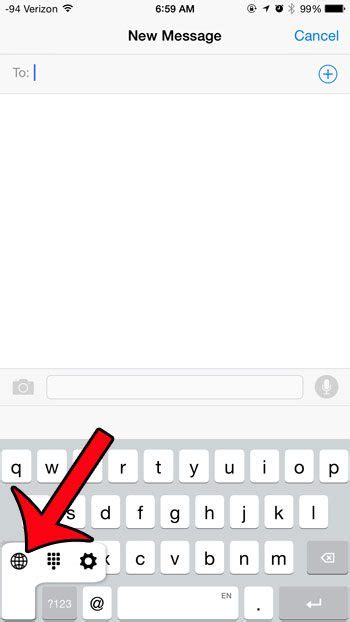
Переключение на латинскую клавиатуру на iPhone очень просто. Всего несколько шагов, и вы сможете набирать текст на английском языке.
1. Откройте любое приложение, где можно ввести текст, например, Заметки или Сообщения.
2. При наборе текста появится клавиатура. Найдите кнопку с мировым шариком, которая находится в нижнем левом углу клавиатуры, и нажмите на нее.
3. Когда вы нажмете на кнопку с мировым шариком, вам будет предложено выбрать другую клавиатуру. Выберите английский язык, чтобы переключиться на латинскую клавиатуру.
4. После выбора английского языка на экране появится латинская клавиатура, и вы сможете начать вводить текст на английском.
5. Если вам нужно вернуться на русскую клавиатуру, просто нажмите снова на кнопку с мировым шариком и выберите русский язык.
Примечание: Когда вы переключаетесь на латинскую клавиатуру, это изменение затрагивает только текущее приложение. При переключении на другое приложение вам придется снова выбрать латинскую клавиатуру.
Теперь вы знаете, как переключиться на латинскую клавиатуру на iPhone. Наслаждайтесь удобством ввода текста на английском языке!
Методы добавления латинского алфавита на iPhone

На iPhone уже предустановлены основные языки и алфавиты, но иногда может потребоваться добавить дополнительные языки и символы, в том числе и латинский алфавит. В данной статье мы рассмотрим несколько простых методов, которые помогут вам добавить латинский алфавит на iPhone.
1. Использование стандартной клавиатуры
Самым простым и быстрым способом добавления латинского алфавита на iPhone является использование стандартной клавиатуры. Для этого необходимо открыть любое поле ввода текста, например, в приложении "Сообщения" или "Заметки". Далее следует нажать на кнопку с изображением мирового шара, расположенную на клавиатуре, и выбрать английскую раскладку. После этого вы сможете печатать текст на латинице.
2. Добавление английского языка
Если вам часто приходится пользоваться латинским алфавитом, вы можете добавить английский язык в настройках iPhone. Для этого откройте приложение "Настройки", затем выберите "Общие" и "Клавиатура". Нажмите на "Добавить язык клавиатуры" и выберите английский язык. После этого вам станет доступна английская раскладка клавиатуры.
3. Использование сторонних приложений
Если стандартные методы не подходят вам, вы также можете воспользоваться сторонними приложениями, которые предлагают более широкие возможности для настройки клавиатуры. Например, приложение SwiftKey позволяет добавлять несколько языков, включая латинский алфавит, и настраивать раскладку клавиатуры по своему усмотрению.
| Метод | Преимущества | Недостатки |
|---|---|---|
| Стандартная клавиатура | - Быстрый доступ к латинскому алфавиту - Не требует установки дополнительных приложений | - Ограниченная функциональность |
| Добавление английского языка | - Постоянный доступ к латинскому алфавиту - Возможность настраивать клавиатуру под свои нужды | - Требуется настройка в системных настройках |
| Использование сторонних приложений | - Большие возможности настройки клавиатуры - Доступ к дополнительным функциям | - Требуется установка и настройка приложения - Возможно наличие рекламы |
Выбор метода добавления латинского алфавита на iPhone зависит от ваших предпочтений и потребностей. Вы можете использовать стандартную клавиатуру, добавить английский язык или воспользоваться сторонними приложениями для расширения функциональности клавиатуры. Попробуйте разные методы и выберите тот, который наиболее удобен для вас.
Латинский алфавит на iPhone: пошаговая настройка
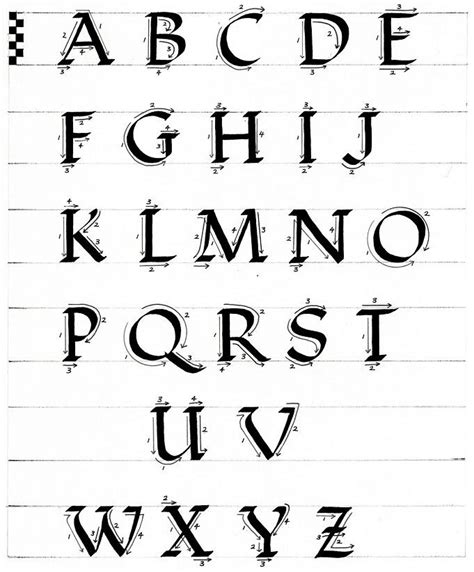
Добавление латинского алфавита на iPhone может быть полезным для пользователей, которые часто общаются на различных языках, использующих латинский алфавит. Следуя этой пошаговой настройке, вы сможете легко включить латинские символы на своем iPhone.
Шаг 1: Откройте "Настройки" на вашем iPhone.
Шаг 2: Прокрутите вниз и нажмите на "Общие".
Шаг 3: В разделе "Клавиатура" выберите "Клавиатуры".
Шаг 4: Нажмите на "Добавить новую клавиатуру".
Шаг 5: В списке доступных языков найдите и выберите "Английский".
Шаг 6: Нажмите на "Английский" и выберите вариант "QWERTY".
Шаг 7: После выбора "QWERTY" вы можете начать использовать клавиатуру с латинским алфавитом.
Примечание: Если вы хотите использовать другие варианты клавиатуры с латинским алфавитом, вы можете вернуться к разделу "Клавиатуры" и добавить необходимые вам языки.
Теперь вы можете свободно использовать латинский алфавит на своем iPhone и комфортно писать на разных языках, использующих этот алфавит.